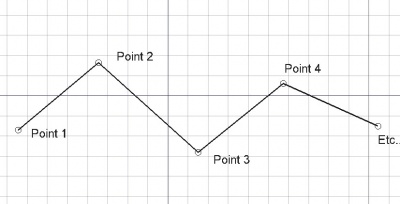Draft Polylinie
|
|
| Menüeintrag |
|---|
| Entwurf → Polyline |
| Arbeitsbereich |
| Draft, Arch |
| Standardtastenkürzel |
| P L |
| Eingeführt in Version |
| 0.7 |
| Siehe auch |
| Draft Linie, Draft BSpline |
Beschreibung
Der Befehl Draft Polylinie erstellt eine Polylinie, eine Folge von mehreren Liniensegmenten (Linienzug). Der Befehl kann auch verwendet werden um Draft-Linien und Draft-Polylinien zu verbinden.
Die Ecken einer Draft-Polylinie können verrundet oder mit einer Fase versehen werden, indem ihre Daten-EigenschaftFillet Radius oder DatenChamfer Size geändert wird. Außerdem ist es möglich die Kanten einer Polylinie zu unterteilen, indem ihre Daten-EigenschaftSubdivisions geändert wird.
Eine durch mehrere Punkte festgelegte Polylinie (Linienzug)
Erstellen
Anwendung
Siehe auch: Entwurf Ablage, Entwurf Fang und Entwurf beschränken.
- Es gibt mehrere Möglichkeiten den Befehl aufzurufen:
- Die Schaltfläche
Polylinie drücken.
- Den Menüeintrag Entwurf →
Polylinie auswählen.
- Das Tastaturkürzel P dann L.
- Die Schaltfläche
- Der Aufgabenbereich Polylinie wird geöffnet. Siehe Optionen für weitere Informationen.
- Den ersten Punkt in der 3D-Ansicht festlegen, oder Koordinaten eingeben und die Schaltfläche
Punkt eingeben drücken.
- Weitere Punkte in der 3D-Ansicht festlegen oder Koordinaten eingeben und die Schaltfläche
Punkt eingeben drücken.
- Esc drücken oder die Schaltfläche Close, um den Befehl abzuschließen.
Optionen
Die im Aufgabenpaneel verfügbaren Einzelzeichen Tastaturkürzel können geändert werden. Siehe Entwurf Einstellungen. Die hier genannten Tastenkürzel sind die Standardtastenkürzel.
- Drücke A oder die
Beenden Taste, um den Draht fertigzustellen, offen hinterlassend.
- Drücke O oder die
Schliessen Schaltfläche um den Draht zu schliessen, d.h. es wird ein Segment vom letzten Punkt zum ersten hinzugefügt, um eine Fläche zu bilden. Es sind mindestens drei Punkte erforderlich, um eine Fläche zu bilden.
- Drücke W oder die
Wischen Taste um die bereits platzierten Liniensegmente zu entfernen, aber den Draht vom letzten Punkt aus weiter zu bearbeiten.
- Drücke U oder die
Setze WP Taste um die aktuelle Arbeitsebene in der Orientierung des letzten Punktes anzupassen.
- Drücke X, Y oder Z nach einem Punkt, um den nächsten Punkt auf der gegebenen Achse zu beschränken.
- Um Koordinaten manuell einzugeben, gib einfach die Zahlen ein und drücke dann Enter zwischen jeder X, Y und Z Komponente. Du kannst die
Punkt hinzufügen Schaltfläche drücken wenn Du die gewünschten Werte zum Einfügen des Punktes hast.
- Drücke R oder klicke auf das Kontrollkästchen, um den relativen Modus umzuschalten. Wenn der Modus "relativ" eingeschaltet ist, sind die Koordinaten des nächsten Punktes relativ zum letzten; wenn nicht, sind sie absolut, ausgehend vom Ursprung (0,0,0).
- Drücke T oder klicke das Kontrollkästchen an, um den Modus fortsetzen zu aktivieren. Wenn der Fortsetzungsmodus eingeschaltet ist, wird das Drahtwerkzeug nach Beendigung des Drahtes neu gestartet, so dass Du einen weiteren Draht zeichnen kannst, ohne den Werkzeugknopf erneut zu drücken.
- Drücke L oder klicke auf das Kontrollkästchen, um den ausgefüllten Modus umzuschalten. Wenn der Modus "ausgefüllt" eingeschaltet ist, erzeugt ein geschlossener Draht eine ausgefüllte Fläche Daten-EigenschaftErstelle Fläche
true; wenn nicht, erzeugt der geschlossene Draht keine Fläche Daten-EigenschaftErstelle Flächefalse
- Hinweis:; der Draht sollte nicht gefüllt werden, wenn er sich selbst schneidet, da er keine ordnungsgemäße Fläche erzeugt. Wenn der Draht gefüllt ist, aber keine Form sichtbar ist, setze manuell Daten-EigenschaftErstelle Fläche auf
false, um den Draht zu sehen.
- Halte Ctrl während des Zeichnens gedrückt, um Fangen Deinen Punkt unabhängig vom Abstand zur nächsten Fangposition zu zwingen.
- Halte Umschalten, während Du Beschränken Deinen nächsten Punkt horizontal oder vertikal in Bezug auf den letzten zeichnest.
- Drücke Ctrl+Z oder drücke die
rückgängig Schaltfläche um den letzten Punkt rückgängig machen.
- Drücke Esc oder die Schliessen Taste, um den aktuellen Befehl abzubrechen; bereits platzierte Liniensegmente bleiben erhalten.
Verbinden
Anwendung
- The end points of the Draft Lines and/or Draft Wires to be joined must be exactly coincident. If required first adjust points to ensure that this is the case.
- Select two or more Draft Lines and/or Draft Wires.
- There are several ways to invoke the command:
- Press the
Draft Wire button.
- Select the Drafting →
Polyline option from the menu.
- Use the keyboard shortcut: P then L.
- Press the
Hinweise
Der Draht kann nach doppelklicken auf das Element in der Baumansicht oder durch drücken der Taste Entwurf Bearbeiten geändert werden. Dann kannst Du die Punkte an eine neue Position verschieben oder
Punkt hinzufügen oder
Punkt entfernen und dann den Draht anklicken, um Punkte hinzuzufügen oder zu entfernen.
Einstellungen
Siehe auch: Einstellungseditor und Entwurf Einstellungen.
- Um die Anzahl der Dezimalstellen zu ändern, die bei der Eingabe von Koordinaten verwendet werden: Bearbeiten → Einstellungen... → Allgemein → Einheiten → Einheiteneinstellungen → Anzahl der Dezimalstellen.
- Um den Anfangswert des Füllmodus zu ändern: Bearbeiten → Einstellungen... → Entwurf → Allgemeine Einstellungen → Entwurf Werkzeuge Optionen → Objekte mit Flächen füllen, wann immer möglich. Ändern des Füllmodus in einem Aufgabenpaneel, wird diese Voreinstellung für die aktuelle FreeCAD Sitzung überschreiben.
Eigenschaften
Siehe auch: Eigenschafteneditor.
Ein Draft-Polylinie-Objekt wird von einem Part Part2DObject abgeleitet und erbt alle seine Eigenschaften. Außerdem hat es die folgenden zusätzlichen Eigenschaften:
Daten
Draft
- DatenStart: spezifiziert den ersten Punkt im Draht.
- DatenEnde: spezifiziert den letzten Punkt im Draht, wobei der Anfangspunkt nicht mitgezählt wird, wenn der Draht geschlossen wird.
- DatenGeschlossen: spezifiziert, ob der Draht geschlossen ist oder nicht. Wenn der Draht ursprünglich offen ist, ist dieser Wert
false; ihn auftruesetzen, wird ein Liniensegment zeichnen, um den Draht zu schließen. Wenn der Draht ursprünglich geschlossen ist, ist dieser Werttrue; ihn auffalsesetzen, wird das letzte Liniensegment entfernen, und der Draht wird geöffnet. - DatenFasengröße: gibt die Größe der Fasen (gerade Abschnitte) an, die an den Ecken des Drahtes erzeugt werden.
- Daten-EigenschaftVerrundungsradius: gibt den Radius der Verrundungen (Bogenabschnitte) an, die an den Ecken des Drahtes erzeugt werden.
- DatenErstelle Fläche: gibt an, ob der Draht eine Fläche bildet oder nicht. Wenn es
trueist, wird eine Fläche erzeugt, andernfalls werden nur die Kanten als Teil des Objekts betrachtet. Diese Eigenschaft funktioniert nur, wenn DatenGeschlossentrueist.
- Hinweis: setze DatenErstelle Fläche nicht auf
true, wenn der Draht sich selbst überkreuzt, da er keine ordnungsgemäße Fläche erzeugt.
- DatenUnterteilungen: gibt die Anzahl der innen liegenden Knoten in jedem Abschnitt des Drahtes an. eingeführt mit Version 0.16
- DatenLänge: (nur-lesen) gibt die Länge des gesamten Drahtes an.
Ansicht
Draft
- AnsichtEndpfeil: wenn es
trueist, wird ein Symbol am letzten Punkt des Drahtes angezeigt, so dass es als Anmerkungslinie verwendet werden kann. - AnsichtPfeilgröße: gibt die Größe des am Ende des Drahtes angezeigten Symbols an.
- AnsichtPfeiltyp: gibt den Typ des am Ende des Drahtes angezeigten Symbols an, der "Punkt", "Kreis", "Pfeil" oder "Kreuz" sein kann.
- AnsichtMuster: spezifiziert ein Entwurfsmuster, mit dem die Fläche des geschlossenen Drahtes ausgefüllt werden soll. Diese Eigenschaft funktioniert nur, wenn DatenErstelle Fläche
trueist und wenn AnsichtAnzeigemodus "Ebene Linien" ist. - AnsichtMustergröße: gibt die Größe des Entwurfsmuster an.
Skripten
Siehe auch: Autogenerierte API Dokumentation und FreeCAD Grundlagen Skripten.
Zum Erstellen einer Draft-Polylinie wird die Methode make_wire des Draft-Moduls verwendet (introduced in version 0.19). Diese Methode ersetzt die veraltete Methode makeWire.
wire = make_wire(pointslist, closed=False, placement=None, face=None, support=None)
wire = make_wire(Part.Wire, closed=False, placement=None, face=None, support=None)
- Erzeugt ein
DrahtObjekt mit der angegebenen Liste von Punkten,Punktliste.- Jeder Punkt in der Liste wird durch seinen
FreeCAD.Vectordefiniert, mit Einheiten in Millimetern. - Alternativ kann die Eingabe ein
Part.Wiresein, aus dem die Punkte extrahiert werden.
- Jeder Punkt in der Liste wird durch seinen
- Wenn
closedTrueist, oder wenn der erste und letzte Punkt identisch sind, wird der Draht geschlossen. - Wenn ein
placementangegeben wird, wird dieser verwendet; andernfalls wird die Form am Ursprung erzeugt. - Wenn
FlächeTrueist und der Draht geschlossen ist, wird der Draht eine Fläche bilden, d.h. er wird gefüllt erscheinen.
Beispiel:
import FreeCAD as App
import Draft
doc = App.newDocument()
p1 = App.Vector(0, 0, 0)
p2 = App.Vector(1000, 1000, 0)
p3 = App.Vector(2000, 0, 0)
wire1 = Draft.make_wire([p1, p2, p3], closed=True)
wire2 = Draft.make_wire([p1, 2*p3, 1.3*p2], closed=True)
wire3 = Draft.make_wire([1.3*p3, p1, -1.7*p2], closed=True)
doc.recompute()
- Drafting: Line, Polyline, Fillet, Arc, Arc by 3 points, Circle, Ellipse, Rectangle, Polygon, B-spline, Cubic Bézier curve, Bézier curve, Point, Facebinder, ShapeString, Hatch
- Annotation: Text, Dimension, Label, Annotation styles, Annotation scale
- Modification: Move, Rotate, Scale, Mirror, Offset, Trimex, Stretch, Clone, Array, Polar array, Circular array, Path array, Path link array, Point array, Point link array, Edit, Subelement highlight, Join, Split, Upgrade, Downgrade, Wire to B-spline, Draft to sketch, Set slope, Flip dimension, Shape 2D view
- Draft Tray: Select plane, Set style, Toggle construction mode, AutoGroup
- Snapping: Snap lock, Snap endpoint, Snap midpoint, Snap center, Snap angle, Snap intersection, Snap perpendicular, Snap extension, Snap parallel, Snap special, Snap near, Snap ortho, Snap grid, Snap working plane, Snap dimensions, Toggle grid
- Miscellaneous: Apply current style, Layer, Manage layers, Add a new named group, Move to group, Select group, Add to construction group, Toggle normal/wireframe display, Create working plane proxy, Heal, Show snap toolbar
- Additional: Constraining, Pattern, Preferences, Import Export Preferences, DXF/DWG, SVG, OCA, DAT
- Context menu:
- Layer container: Merge layer duplicates, Add new layer
- Layer: Activate this layer, Select layer contents
- Text: Open hyperlinks
- Wire: Flatten
- Working plane proxy: Write camera position, Write objects state
- Erste Schritte
- Installation: Herunterladen, Windows, Linux, Mac, Zusätzlicher Komponenten, Docker, AppImage, Ubuntu Snap
- Grundlagen: Über FreeCAD, Graphische Oberfläche, Mausbedienung, Auswahlmethoden, Objektname, Programmeinstellungen, Arbeitsbereiche, Dokumentstruktur, Objekteigenschaften, Hilf FreeCAD, Spende
- Hilfe: Tutorien, Video Tutorien
- Arbeitsbereiche: Std Base, Arch, Assembly, CAM, Draft, FEM, Inspection, Mesh, OpenSCAD, Part, PartDesign, Points, Reverse Engineering, Robot, Sketcher, Spreadsheet, Surface, TechDraw, Test Framework